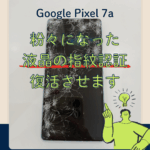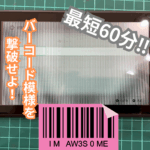【iPadユーザー必見】iPadOS 15で簡単にSplit ViewやSlide Overができるように!
iPhone修理のスマップル熊本店です!
本日はiPadOS 15にアップデートすることで簡単に使うことができるようになった
【Split View】、【Slide Over】、についてご紹介していきます!
さっそく使い方をみていきましょう!
画面分割が今まで以上に簡単に!ポイントは画面上部に出てくる『あれ』!
今まで画面を分割で使う、Split Viewを起動させるためには
アプリをDockと呼ばれる画面下部に設定した場所から画面端にドロップする必要がありましたが
iPadOS 15へアップデートすることである変化がありました。
それはアプリを開いたときに画面上部に『…』の表示が出てくるようになりました!
これが画面分割をしてくれるメニューボタンになります。
左から【全画面モード】、【Split View】、【Slide Over】です!
【画面分割】Split Viewの使い方
Split Viewは画面を半分にわけて同時に操作をすることができる機能です。
使用方法はアプリを開いて画面上のメニューボタンを押し、真ん中のアイコンを選択します。
すると開いていたアプリが左側に自動で動きホーム画面が見れるようになります。
ここから分割で表示したいアプリを選択すると簡単にSplit Viewができるのです!
画面中央のグレーの部分を左右にドラッグすると画面の比率変更も可能です✨
【小さなウィンドウでかさばらない】Slide Overの使い方
Slide Overは使用しているアプリの邪魔にならないような小さいウィンドウで別のアプリを開くことができる機能です。
使用するにはアプリを開き画面上部のメニューボタンを押したら右側のアイコンを選びましょう!
すると開いていたアプリが右端に隠れる形になりますので
同時に使用したいアプリを選んで開くと
事前に開いていたアプリが小窓のようなスタイルになり新しく開いたアプリの上に
表示されますのでこれでSlide Overの完成です!
Slide Overしたいアプリの追加もできますので複数開きたい時はどんどんしていきましょう!
iPadOS 15を有効活用しよう!
いかがだったでしょうか!
本日はiPadOS15で簡単に使用できるようになった
Split ViewとSlide Overについてご紹介しました!
その他にもマルチタスク面で大幅なアップデートがあり
より一層使いやすさが増しましたのでぜひこの機にバージョンアップしてみてください!
アップデートの際は事前にデータのバックアップを行いましょう。
以上、スマップル熊本店でした!
スタッフオススメお役立ち情報ブログはコチラ!
お問い合わせスマップルへの修理予約&お問い合わせ

| 店舗名 | スマップル熊本店 |
|---|---|
| 営業時間 | 10:00 ~ 21:00 |
| TEL | 096-273-6442 |
| 住所 | 〒860-0807 熊本県熊本市中央区下通1丁目8-20 下通センタービル1F |